Win10专业版压缩hiberfil.sys文件节省磁盘空间的技巧
我们知道Windows有休眠功能,休眠后启动机器,可以迅速恢复休眠前的样子。但是有个代价就是占用系统盘空间(大概有3个G左右),如果你不需要休眠,如何通过压缩hiberfil.sys文件的方式来节省磁盘空间,本文以最新的windows10为例,分享给大家具体的解决技巧!
第九步、注意,压缩hiberfil.sys文件的操作有可能会出现系统蓝屏现象,可以运行msconfig进入系统配置,在引导选项卡下勾选“安全引导”,点击确定,再进行操作,以防出现蓝屏现象,可以从安全模式启动;
如果物理内存较大,且系统盘空间严重不足时,可以考虑压缩hiberfil.sys休眠文件节省系统盘空间。如果内存较小,如2GB,压缩hiberfil.sys休眠文件也不可能腾出很大的空间,建议不要压缩hiberfil.sys休眠文件。


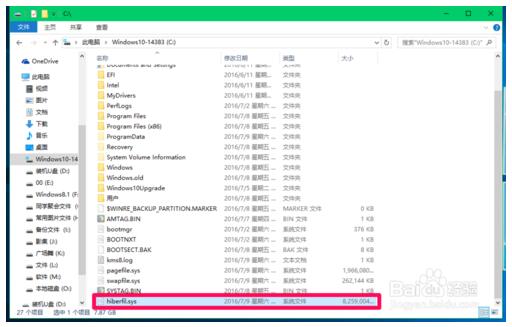

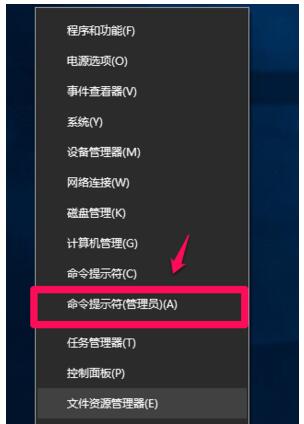
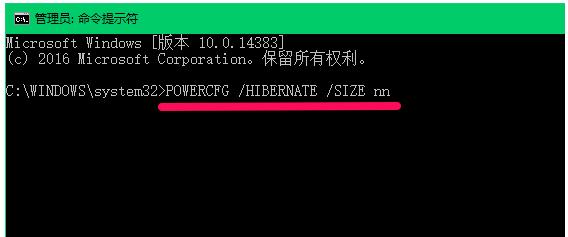

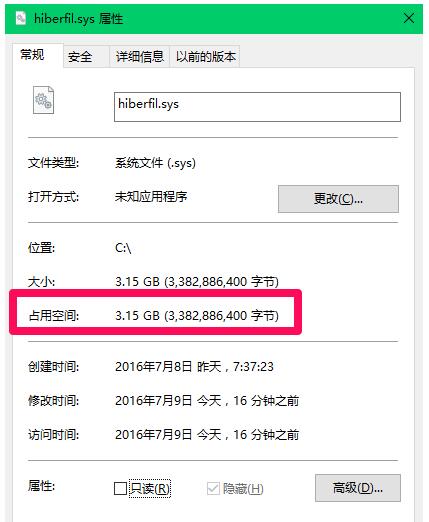
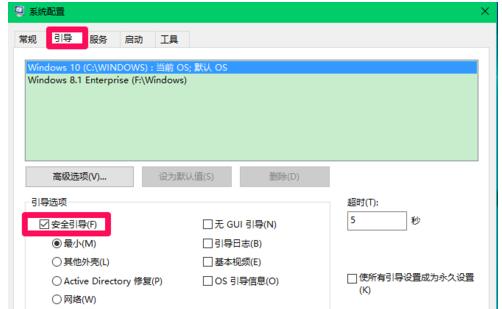











 苏公网安备32032202000432
苏公网安备32032202000432